win10如何彻底删除软件 Win10电脑卸载软件步骤
在日常使用电脑的过程中,我们经常需要安装各种软件来满足不同的需求,随着软件的不断安装和卸载,有时可能会出现软件残留的情况,这不仅占用了宝贵的存储空间,还可能对系统性能造成影响。了解如何彻底删除软件成为了一项必备的技能。下面就让我们来看看Win10电脑如何进行软件的彻底卸载。
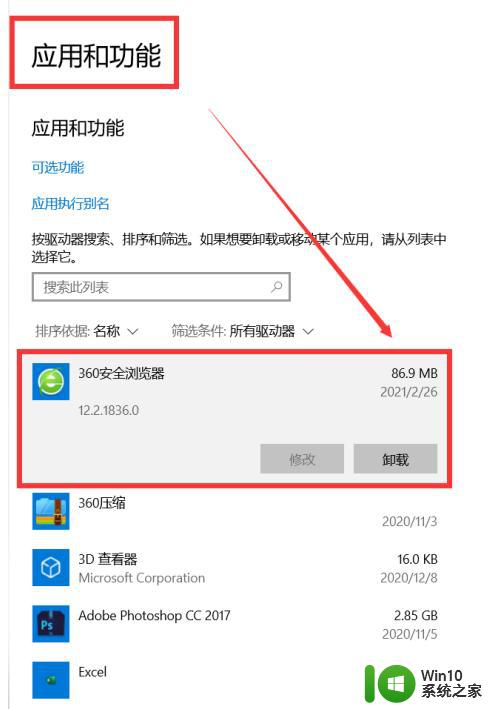
方法一. 系统自带卸载功能
1. 首先,使用键盘上的组合快捷键“Win+R”打开运行窗口。
2. 打开窗口后,输入命令“control”点击确定打开控制面板。
3. 找到“程序”后并点击程序下面的“卸载程序”即可。
4. 进入后找到你需要卸载的软件程序,右键点击“卸载/更改”就好了。
5. 之后使用组合键“Win+R”打开运行窗口,输入命令“regedit”点击确定进入。
6. 点击左上角“编辑”,点击“查找”或者直接用快捷键“Ctrl+F”打开查找功能。
7. 在输入框中输入你要卸载的软件名,单击“查找下一个”即可。
8. 之后系统会搜索一段时间。
9. 鼠标右键单击你找到的项,选中“删除”即可。
10. 然后继续按键盘上的F3寻找下一项,按照同样的方法删除即可。
方法二. 第三方软件卸载
1. 我们还可以用第三方软件360安全卫士来卸载软件,首先双击打开360安全卫士。
2. 然后找到360安全卫士上方的“软件管家”点击进入。
3. 打开以后找到上方的“卸载”点击进入。
4. 之后找到自己要想卸载的软件,点击“一键卸载”。就可以彻底干净卸载win10电脑中不用的软件了。
5. 之后我们可以点击“电脑清理”功能,清除掉卸载程序以后的注册表信息。来保证没有任何残留。
Windows10 64位纯净版ISO镜像是一款专门为需求纯净、稳定的Win10系统用户准备的,具有纯净、稳定、快速的特点。系统进行了多方面的精简优化,极大的减少了占用空间,使用起来更加流畅,低配置电脑都可以无忧运行,而且该系统没有任何广告弹窗,垃圾资讯,保证用户可以体验到纯净的操作感受。
以上就是Windows 10如何完全删除软件的全部内容,有需要的用户可以根据以上步骤进行操作,希望能对大家有所帮助。
win10如何彻底删除软件 Win10电脑卸载软件步骤相关教程
微软新闻推荐
- 1 高通骁龙8至尊版发布:二代自研CPU性能逆天,最强AI更像真人
- 2 英特尔AMD史诗级合作,捍卫X86生态:两大巨头联手,颠覆传统CPU格局
- 3 微信消失在桌面了,怎么找回 微信桌面快捷方式消失怎么恢复
- 4 打印机的纸怎么放进去 打印机纸盒放纸技巧
- 5 onedrive开始菜单 Win10如何设置Onedrive开启和使用
- 6 台式电脑如何连接打印机设备打印 台式电脑如何设置本地打印机
- 7 惠普笔记本win11移动硬盘怎么用 win11系统移动硬盘插入后不显示
- 8 微软称每天有超过15000条恶意QR码信息被发送到教育目标,如何有效应对?
- 9 win10系统电脑没有wifi选项 Win10无线网络不显示解决方法
- 10 win7能看见的文件夹win10看不到 win7可以访问win10但win10无法访问win7
win10系统推荐
- 1 中关村ghost win10 64位标准旗舰版下载v2023.04
- 2 索尼笔记本ghost win10 32位优化安装版v2023.04
- 3 系统之家ghost win10 32位中文旗舰版下载v2023.04
- 4 雨林木风ghost win10 64位简化游戏版v2023.04
- 5 电脑公司ghost win10 64位安全免激活版v2023.04
- 6 系统之家ghost win10 32位经典装机版下载v2023.04
- 7 宏碁笔记本ghost win10 64位官方免激活版v2023.04
- 8 雨林木风ghost win10 64位镜像快速版v2023.04
- 9 深度技术ghost win10 64位旗舰免激活版v2023.03
- 10 系统之家ghost win10 64位稳定正式版v2023.03
系统教程推荐
- 1 win10玩只狼:影逝二度游戏卡顿什么原因 win10玩只狼:影逝二度游戏卡顿的处理方法 win10只狼影逝二度游戏卡顿解决方法
- 2 U盘装机提示Error 15:File Not Found怎么解决 U盘装机Error 15怎么解决
- 3 《极品飞车13:变速》win10无法启动解决方法 极品飞车13变速win10闪退解决方法
- 4 window7电脑开机stop:c000021a{fata systemerror}蓝屏修复方法 Windows7电脑开机蓝屏stop c000021a错误修复方法
- 5 win10桌面图标设置没有权限访问如何处理 Win10桌面图标权限访问被拒绝怎么办
- 6 win10打不开应用商店一直转圈修复方法 win10应用商店打不开怎么办
- 7 无线网络手机能连上电脑连不上怎么办 无线网络手机连接电脑失败怎么解决
- 8 win10错误代码0xc0000098开不了机修复方法 win10系统启动错误代码0xc0000098怎么办
- 9 笔记本win10系统网络显示小地球只有飞行模式如何恢复 笔记本win10系统网络无法连接小地球图标灰色
- 10 酷我音乐电脑版怎么取消边听歌变缓存 酷我音乐电脑版取消边听歌功能步骤